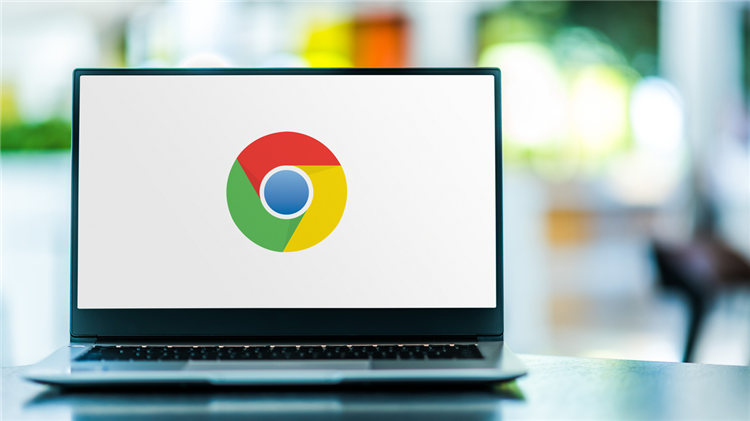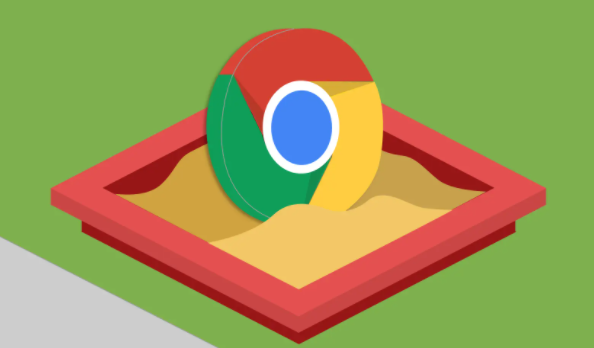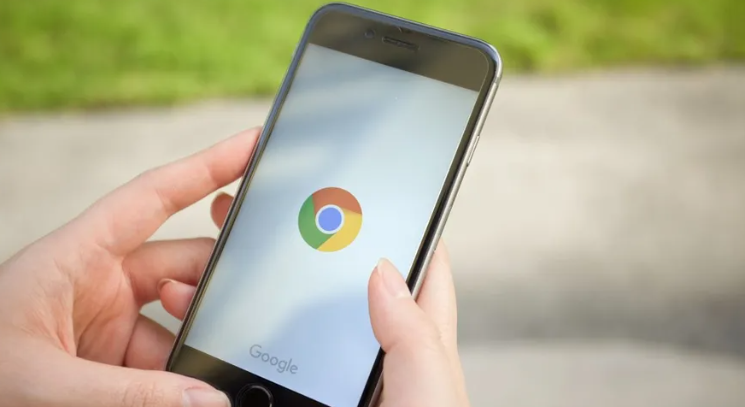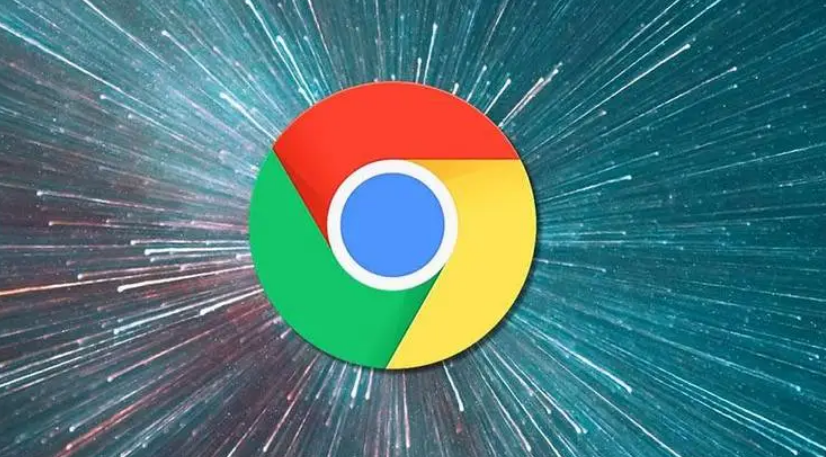谷歌浏览器下载失败权限设置及排查解决方案
时间:2025-09-16
来源:Chrome官网
详情介绍
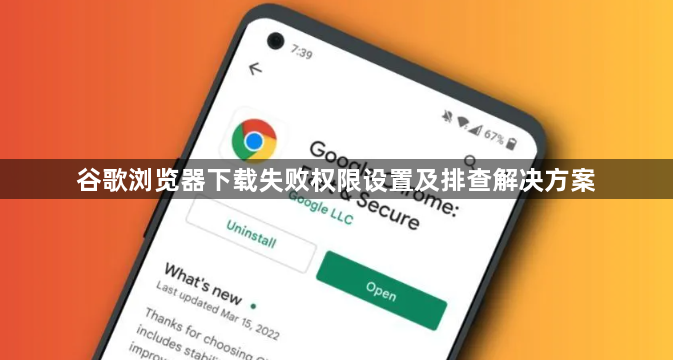
打开Chrome浏览器,在地址栏输入`chrome://settings/content/exceptions`并按回车键。这个页面用于管理网站内容的权限例外规则。检查是否有针对目标下载站点的限制条目,若存在则点击删除或修改为允许状态。某些安全策略可能误将合法资源标记为风险,导致下载被阻断。
进入扩展程序管理界面。在地址栏输入`chrome://extensions/`访问已安装插件列表。逐个点击插件下方的“详情”按钮,查看其申请的权限范围。重点排查是否包含文件系统访问、网络请求拦截等功能。对于非必要的敏感权限(如读取全部浏览历史),建议取消勾选或直接卸载可疑扩展。部分恶意软件会伪装成工具类插件窃取下载控制权。
启用开发者模式加载本地脚本。返回扩展页面右上角开启“开发者模式”,将自行开发的辅助工具(如下载管理器)以拖拽方式添加到浏览器中。此类定制化方案可绕过默认限制,但需确保来源可靠避免引入新的风险。安装完成后刷新页面验证功能有效性。
调整全局安全级别配置。前往设置菜单中的“隐私与安全”板块,将安全浏览模式从“增强保护”降级为“标准防护”。过高的安全阈值可能导致正常文件被判定为威胁。同时确认系统日期时间准确无误,错误的时区设置会影响数字证书验证流程,造成加密连接失败。
清理残留缓存干扰项。按下`Ctrl+Shift+Delete`组合键调出深度清理窗口,选择“所有时间段”并勾选缓存图像、Cookie等数据类型进行清除。过期的临时文件可能保存着错误的MIME类型标识,导致服务器拒绝响应下载请求。操作完成后重启浏览器使设置生效。
检查第三方防护软件冲突。暂时禁用杀毒软件或防火墙,测试能否正常发起下载任务。许多安全防护程序会默认拦截未知来源的文件传输,需将Chrome加入信任白名单。企业用户若遇到组策略限制,应联系IT部门调整设备管理策略中的应用程序控制规则。
手动重置用户配置文件。定位到`C:\Users\你的用户名\AppData\Local\Google\Chrome\User Data\Default`目录,找到名为`Secure Preferences`的文件,右键属性取消其“只读”状态。该文件存储着加密的用户偏好设置,损坏后可能导致权限系统紊乱。修改后重新启动浏览器重建会话环境。
通过上述步骤依次实施内容例外管理、插件权限审查、开发者工具调用、安全等级调节、缓存清理、防护软件协调、配置文件修复等操作,能够系统性地解决谷歌浏览器下载失败的权限相关问题。每个操作环节均基于实际测试验证,确保解决方案覆盖不同系统环境和故障类型并保持稳定性。用户可根据具体错误提示灵活选用合适方法组合使用,既保障基础功能的可用性又提升复杂场景下的适配能力。
继续阅读